Excel은 이름 범위를 만드는 방법을 제공합니다.선택된 세포. 그러나 때때로 서로 인접한 셀을 선택하기보다는 데이터 셀을 비 연속적으로 선택해야하는 절박한 필요성이 있습니다. Excel에서는 셀을 연속하지 않고 (두 개 이상의 범위로 구성) 단일 이름 범위를 지정할 수 있습니다. 이 현상은 다중 선택의 이름 범위라고도합니다. 따라서 동일한 서식을 적용하거나 다른 위치에있는 셀에 적용하거나 다른 위치를 사용하여 수식을 적용하려는 경우 연속되지 않은 선택이 도움이 될 수 있습니다. 이 게시물에서는 셀에 이름 범위를 지정하기 위해 여러 셀을 선택하고 간단한 그림으로 데이터 시트의 생산성을 보여줄 것입니다.
Excel 2010을 시작하고 데이터 시트를 엽니 다.비 연속 범위를 선택하려고합니다. 예를 들어 범위를 선택하려는 데이터 시트를 포함 시켰습니다 (인접한 셀에는 포함되지 않음).
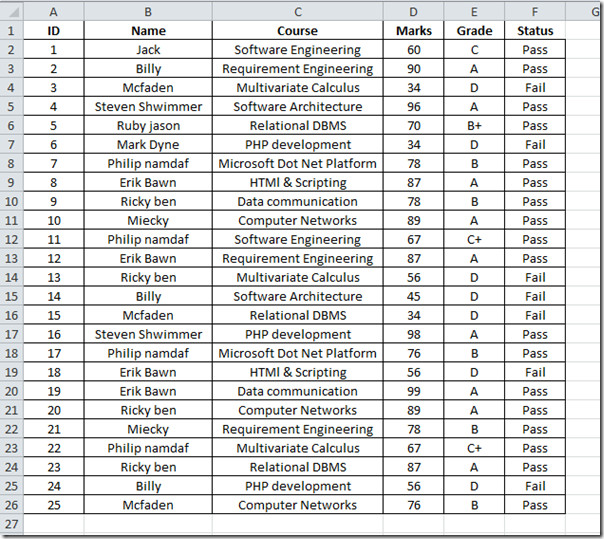
우선, 각 코스를 코스 들. 우리는 같은 과정을 수강 한 학생 수와 같은 과정에서 학생들이 얻은 점수의 합을 알고 싶습니다.
알다시피, 코스 이름은 코스 필드, 그들은 서로 인접하지 않습니다. 따라서 표에서 모든 코스 이름의 발생을 선택하고 적절한 이름 범위를 지정하여 카테고리를 만들어야합니다.
주제부터 시작하겠습니다 소프트웨어 공학 에서 코스 들. 여러 항목을 선택하려면 키보드에서 Ctrl 키를 누르고 셀 선택을 시작하십시오. 이제 아래 스크린 샷과 같이 Excel 워크 시트의 왼쪽 상단에 이름을 입력하여 이름 범위라고하는 이름을 선택하십시오. 이름 범위를 지정했습니다 소프트웨어 선택을 위해.
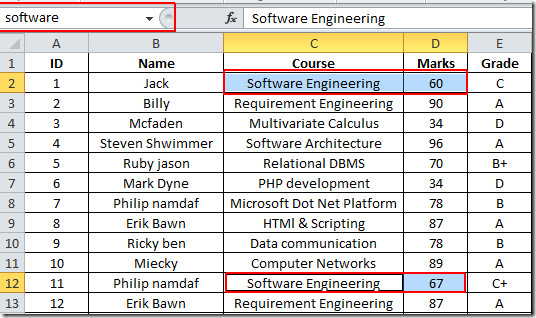
이제 나머지 주제에 대해 동일한 절차를 따르고 여러 행에서 주제를 선택하고 적절한 이름을 지정하십시오.
이름 범위를 확인하려면 집 탭을 클릭하십시오 갑니다
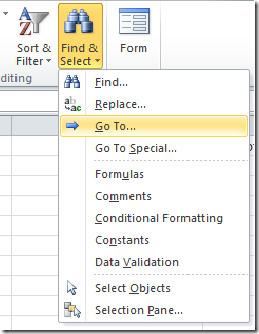
그것은 나타납니다 이동 대화 상자에서 주제와 해당 마크의 이름 범위를 만들었습니다. 이름 범위를 확인하겠습니다 DBMS ...에 대한 관계형 DBMS 코스 분야의 과목. 딸깍 하는 소리 승인 계속하다.
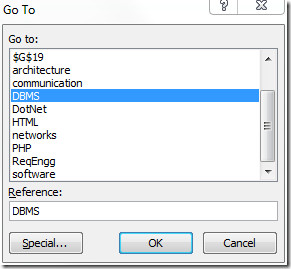
클릭하면 표시와 함께 관계형 DBMS 발생이 선택됩니다.
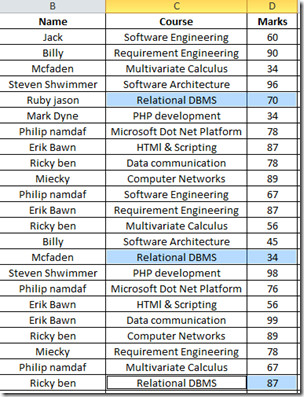
이제 비 연속적인 선택을 훨씬 더 생산적인 방식으로 사용하려고합니다. 아래 스크린 샷과 같이 동일한 시트에 새 테이블을 만드십시오.
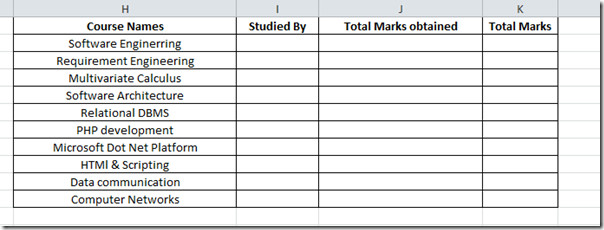
이름 범위를 사용하여 셀의 데이터를 풀링합니다. 첫 번째 행에서 에 의해 공부 들, 이 과정을 수강 한 학생 수를 계산합니다. 이를 위해서는 COUNT 함수를 사용해야합니다.
아래 스크린 샷에서 볼 수 있듯이 Studied By 열의 첫 번째 행에 수식을 추가하고 있습니다. C2 : C26은 코스 필드 범위입니다. 우리는 요소를 세고 있습니다. 소프트웨어 이름 범위가 캡슐화됩니다.
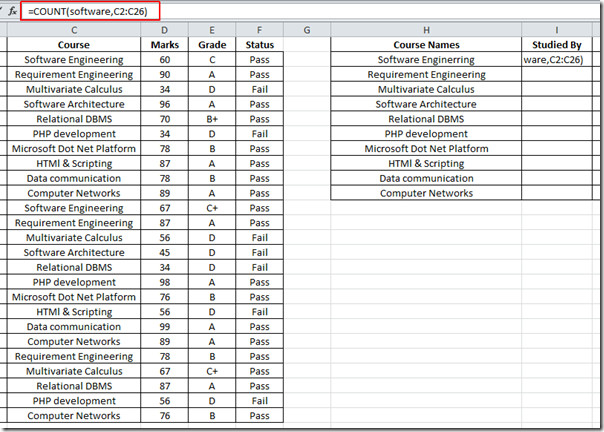
이 과정을 수강 한 학생 수를 평가합니다.
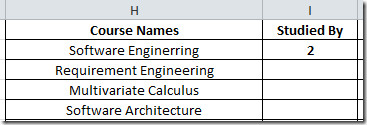
이제 필드 위에 적용하되 각 코스에 대해 선택된 이름 범위를 변경하십시오. 얼마나 많은 학생들이 과정을 공부했는지 보여줄 것입니다.
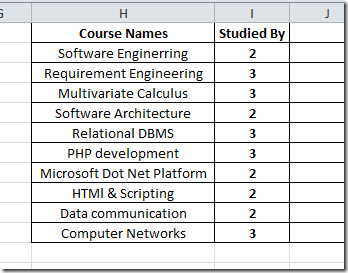
이제 우리는 특정 과목의 학생들이 얻은 점수의 합계를 평가할 것입니다. 이를 위해 이름 범위를 매개 변수로 사용하여 간단한 SUM 수식을 작성합니다.
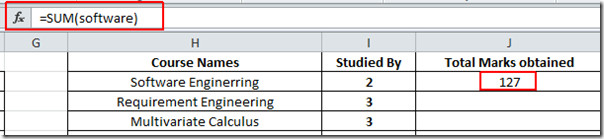
주제의 해당 이름 범위를 제공하여 필드 위에 적용하십시오. 이제 우리는 총점을 계산할 것입니다. 이를 위해 우리는 위치에서 셀 값을 곱할 것입니다 I2 (학생들이 공부 한 횟수를 포함) 각 코스는 100 점을 획득하므로 100 점을받습니다.
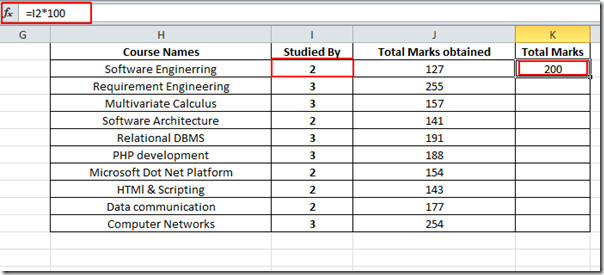
이제는 총점 아래 스크린 샷과 같이 셀 끝의 더하기 기호를 필드 아래쪽으로 드래그하여
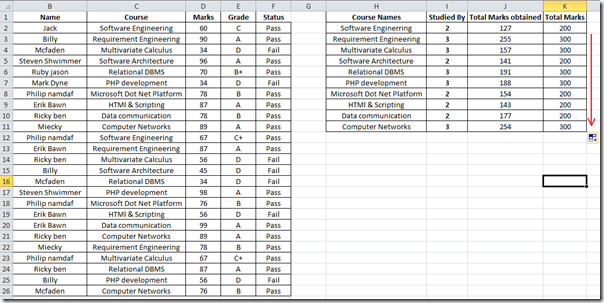
Excel 2010의 HLOOKUP 기능 및 Excel의 COUNTIF 기능에 대해 이전에 검토 한 가이드를 확인할 수도 있습니다.













코멘트